Windows10开机配置DHCP教程(轻松实现网络自动分配IP地址与设置网关)
![]() 游客
2024-01-18 16:40
299
游客
2024-01-18 16:40
299
在我们日常使用电脑时,经常需要连接到网络,而为了能够正常连接到网络,我们需要对电脑的网络配置进行相应的设置。其中,使用DHCP(动态主机配置协议)可以让我们的电脑自动获取IP地址和设置网关,省去了手动配置的麻烦。本文将详细介绍在Windows10系统下开机配置DHCP的步骤和方法。
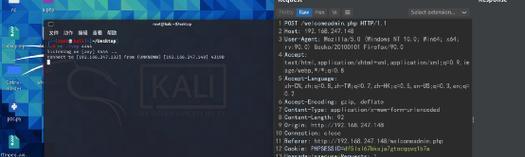
一、了解DHCP的作用及原理
1.DHCP的概念及作用
2.DHCP协议的工作原理和流程
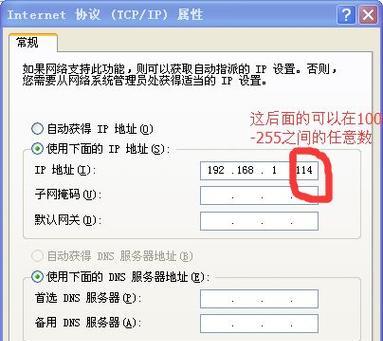
二、准备工作
3.确保网络连接正常
4.打开网络设置界面
三、打开网络设置界面
5.使用快捷键Win+I打开设置界面
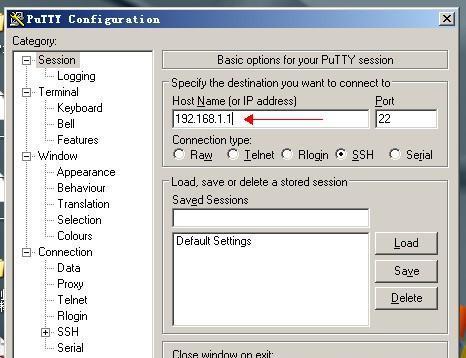
6.点击“网络和Internet”选项
四、进入网络设置
7.在左侧导航栏中选择“以太网”
8.点击右侧“更改适配器选项”
五、选择网络适配器
9.右键点击所需的网络适配器
10.选择“属性”
六、设置IPv4配置
11.找到“Internet协议版本4(TCP/IPv4)”选项
12.点击“属性”
七、开启DHCP
13.在弹出的窗口中选择“自动获取IP地址”和“自动获取DNS服务器地址”
14.点击“确定”保存设置
八、应用配置
15.点击“关闭”按钮,完成DHCP的开机配置
通过本教程的步骤,我们可以轻松地在Windows10系统中实现开机时自动获取IP地址和设置网关的功能,不仅省去了手动配置的繁琐过程,还能确保网络连接的稳定性和便捷性。希望本文对您有所帮助,让您在使用电脑时更加便捷和高效。
转载请注明来自数码俱乐部,本文标题:《Windows10开机配置DHCP教程(轻松实现网络自动分配IP地址与设置网关)》
标签:开机
- 最近发表
-
- 解决WiFi已连接但无法上网问题的方法(探索WiFi连接问题的原因及解决方案)
- 平果手机如何恢复通话记录?(快速找回误删除的通话记录,保护个人隐私安全)
- 外屏坏了会带来哪些问题?(探究外屏损坏对设备的影响及解决方案)
- HD7470M显卡的性能与特点剖析(一款强劲的图形处理器的核心技术解析)
- 创维65Q8超高清电视的优势与特点(探索创维65Q8的画质、音效和智能功能,感受影音新境界)
- 十寸照片的尺寸与像素之谜(探索数字世界中的影像细节)
- Win8.1系统备份教程(一键备份,无忧无虑)
- 韩国现代音箱的音质与性能如何?(探索韩国现代音箱的声音世界)
- Win7系统教程(思考Win7系统的优化与个性化设置,让你的电脑焕然一新)
- ofo包学期——优质教育的创新模式(以ofo包学期为例,探讨校外教育的发展前景)
- 标签列表

